Vous souhaitez accéder à votre téléphone depuis votre PC ? Ou contrôler votre PC à partir de votre téléphone ? C’est exactement ce que propose l’application KDE Connect. Cette solution gratuite vous permet de synchroniser vos appareils, de sorte qu’ils ne feront plus qu’un.
Mais KDE Connect vaut-il vraiment la peine d’être installé ? Quels avantages offre-t-il par rapport à des solutions intégrées comme Mobile Connecté de Windows ? En quoi se distingue-t-il des autres options disponibles sur le marché ? Nous vous donnons tous les éléments de réponse dans la suite de cet article.
Qu’est-ce que KDE Connect ?
KDE Connect est une application gratuite et open source conçue pour vous permettre de synchroniser et de contrôler harmonieusement votre téléphone avec votre PC et vice versa.
Disponible sur divers systèmes d’exploitation, dont Windows, macOS, Linux, Android et iOS, KDE Connect offre une multitude de fonctionnalités pour faciliter l’interaction entre vos appareils.
Voici ce que vous pouvez faire avec KDE Connect :
- Partage de fichiers : transférez facilement des photos, vidéos et documents entre vos appareils.
- Synchronisation des notifications : visualisez les notifications de votre téléphone directement sur votre écran d’ordinateur, permettant de suivre vos messages et appels sans interrompre votre travail.
- Presse-papiers partagé : copiez du texte sur un appareil et collez-le directement sur l’autre, simplifiant le transfert d’informations sans effort redondant.
- Contrôle à distance : utilisez l’écran tactile de votre smartphone pour contrôler la souris de votre ordinateur, ou utilisez le clavier de votre téléphone pour taper du texte sur votre PC.
- Trouver l’appareil : activez une sonnerie sur votre téléphone ou votre PC pour les retrouver rapidement en cas de perte.
- Présentation à distance : transformez votre téléphone en télécommande pour gérer vos présentations PowerPoint ou Google Slides, passer aux diapositives suivantes ou précédentes et utilisez un pointeur circulaire – activé par une longue pression sur l’écran de votre téléphone – pour pointer lors de vos présentations.
Bien entendu, toutes ces interactions entre vos appareils sont chiffrées de bout en bout. Vous n’avez donc aucune crainte à avoir pour la sécurité de vos données personnelles.
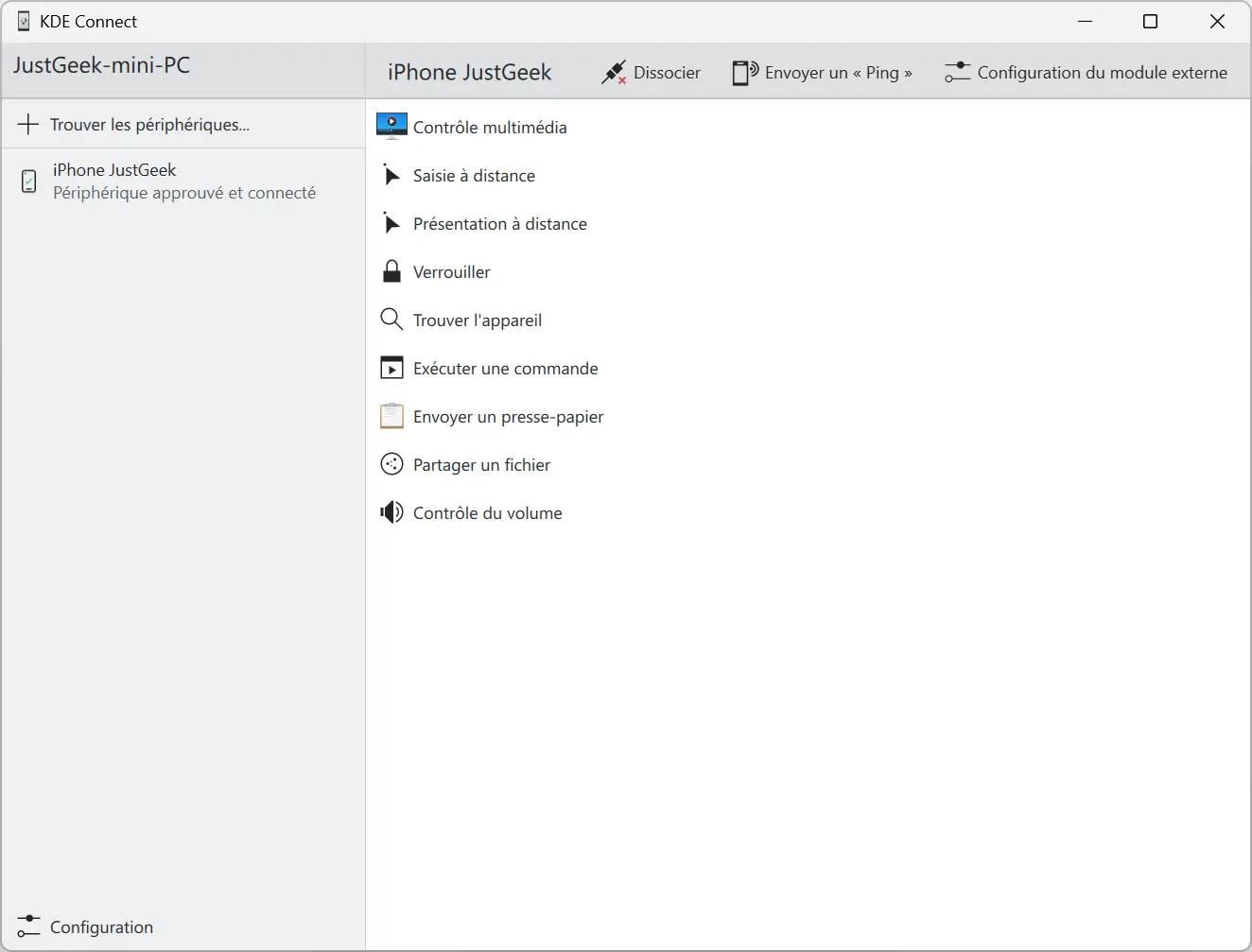
Vous l’aurez donc compris, KDE Connect offre davantage de fonctionnalités par rapport à Mobile Connecté, l’outil intégré à Windows 11 et 10. En effet, contrairement à Mobile Connecté qui se limite à la synchronisation des notifications et au partage de fichiers, KDE Connect permet également de contrôler la souris et le clavier de votre PC, de retrouver des appareils perdus et de manipuler des présentations à distance.
Comment installer et utiliser KDE Connect ?
Installer et utiliser KDE Connect est un processus simple et direct. Voici les étapes pour mettre en place et commencer à utiliser cette application polyvalente :
- Téléchargez et installez l’application sur votre PC et smartphone :
- Pour PC : Rendez-vous sur le site officiel de KDE Connect et sélectionnez la version adéquate (Windows, macOS et Linux).
- Pour smartphone : Téléchargez l’application depuis le Google Play Store (Android) ou l’App Store (iOS).
- Connectez vos appareils au même réseau Wi-Fi :
- Assurez-vous que votre PC et votre smartphone sont connectés au même réseau Wi-Fi. Cela permettra à KDE Connect de détecter et de communiquer entre vos appareils.
- Associez vos appareils :
- Ouvrez KDE Connect sur votre PC et sur votre smartphone. Sur votre PC, vous verrez la liste des appareils disponibles. Sélectionnez votre smartphone dans la liste.
- Sur votre smartphone, une demande de jumelage apparaîtra. Acceptez-la pour établir une connexion sécurisée entre vos appareils.
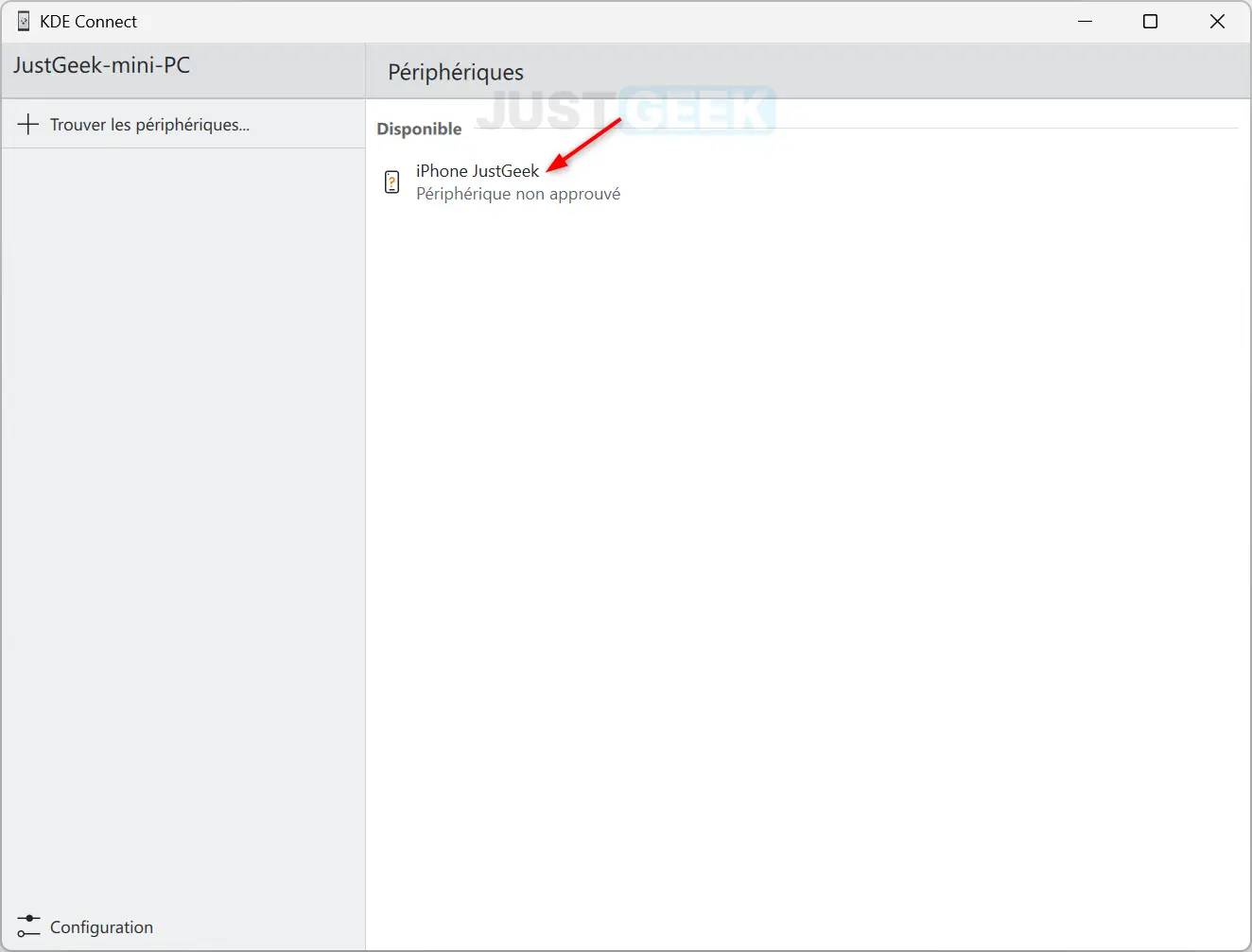
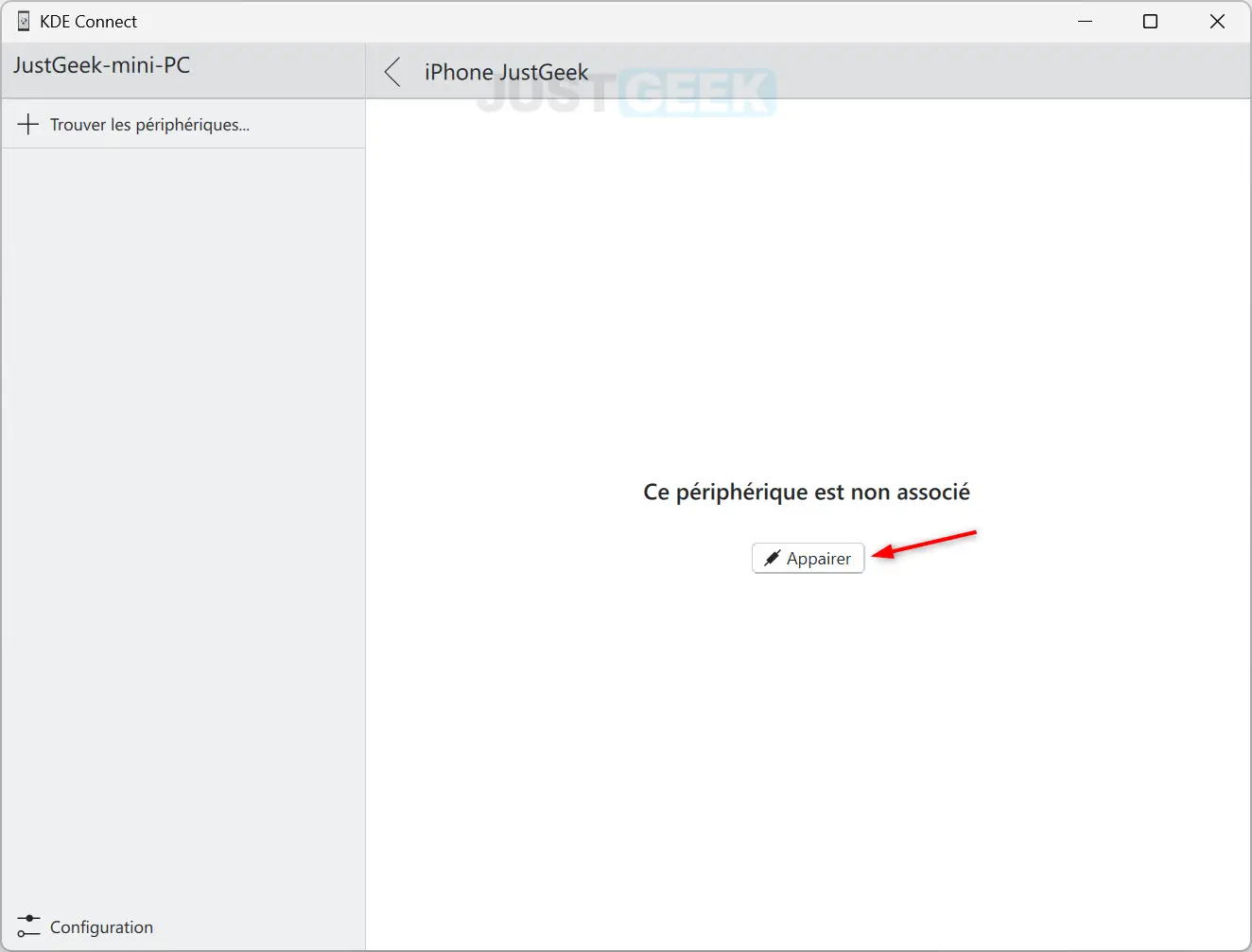
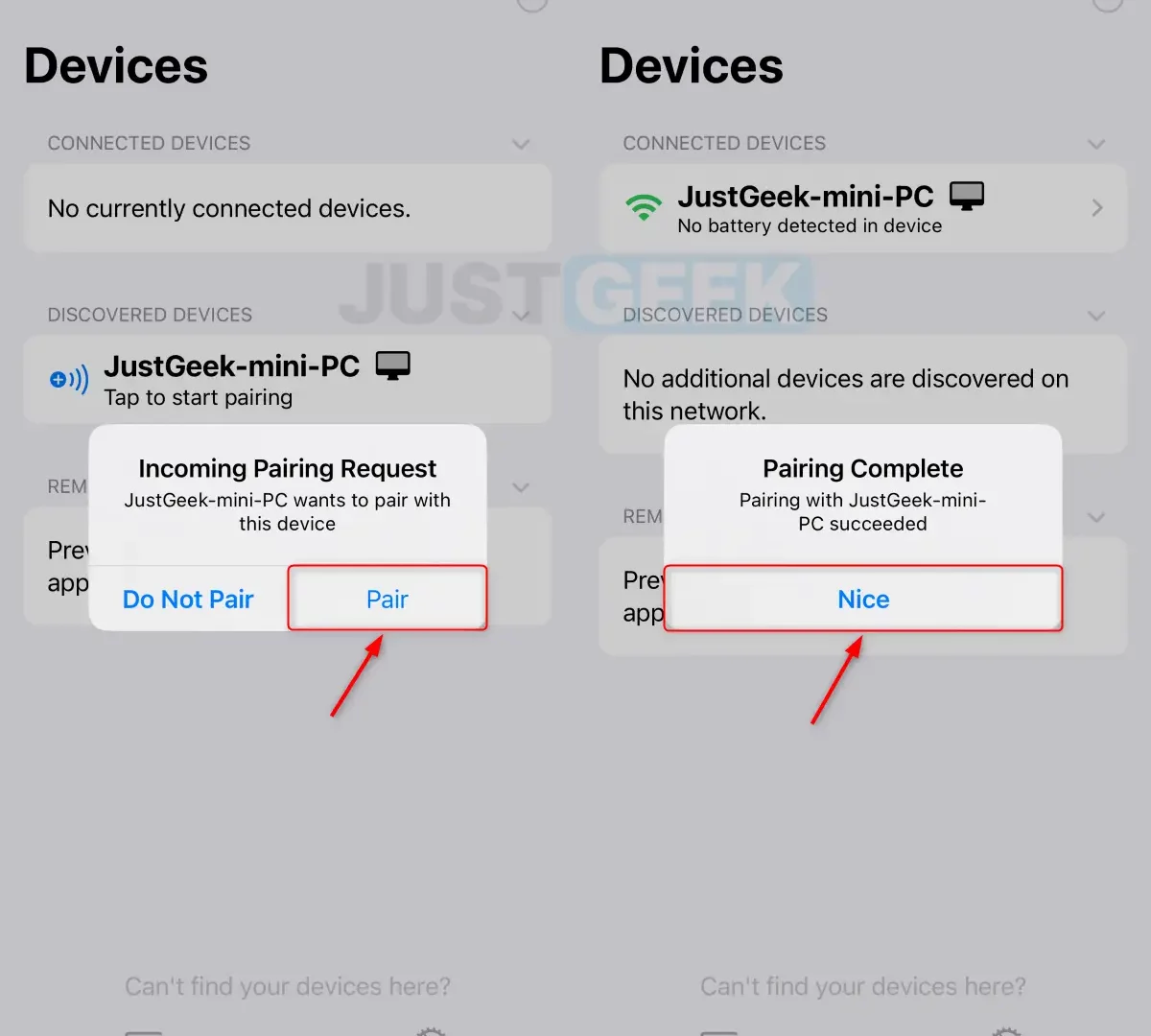
- Commencez à utiliser KDE Connect :
- Explorez les différentes fonctionnalités de KDE Connect sur votre PC et votre smartphone. Sélectionnez celle qui vous intéresse et commencez à l’utiliser immédiatement.
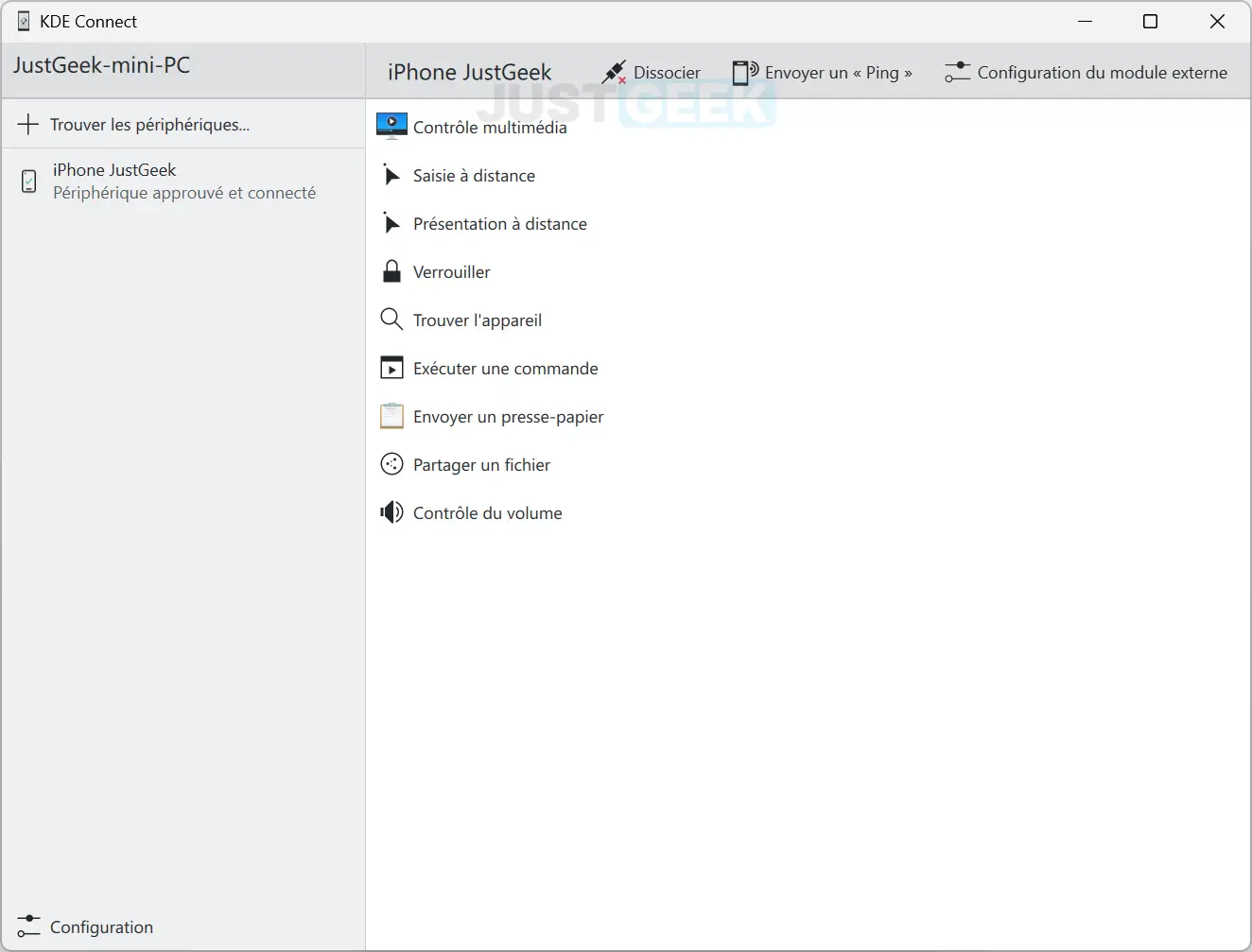
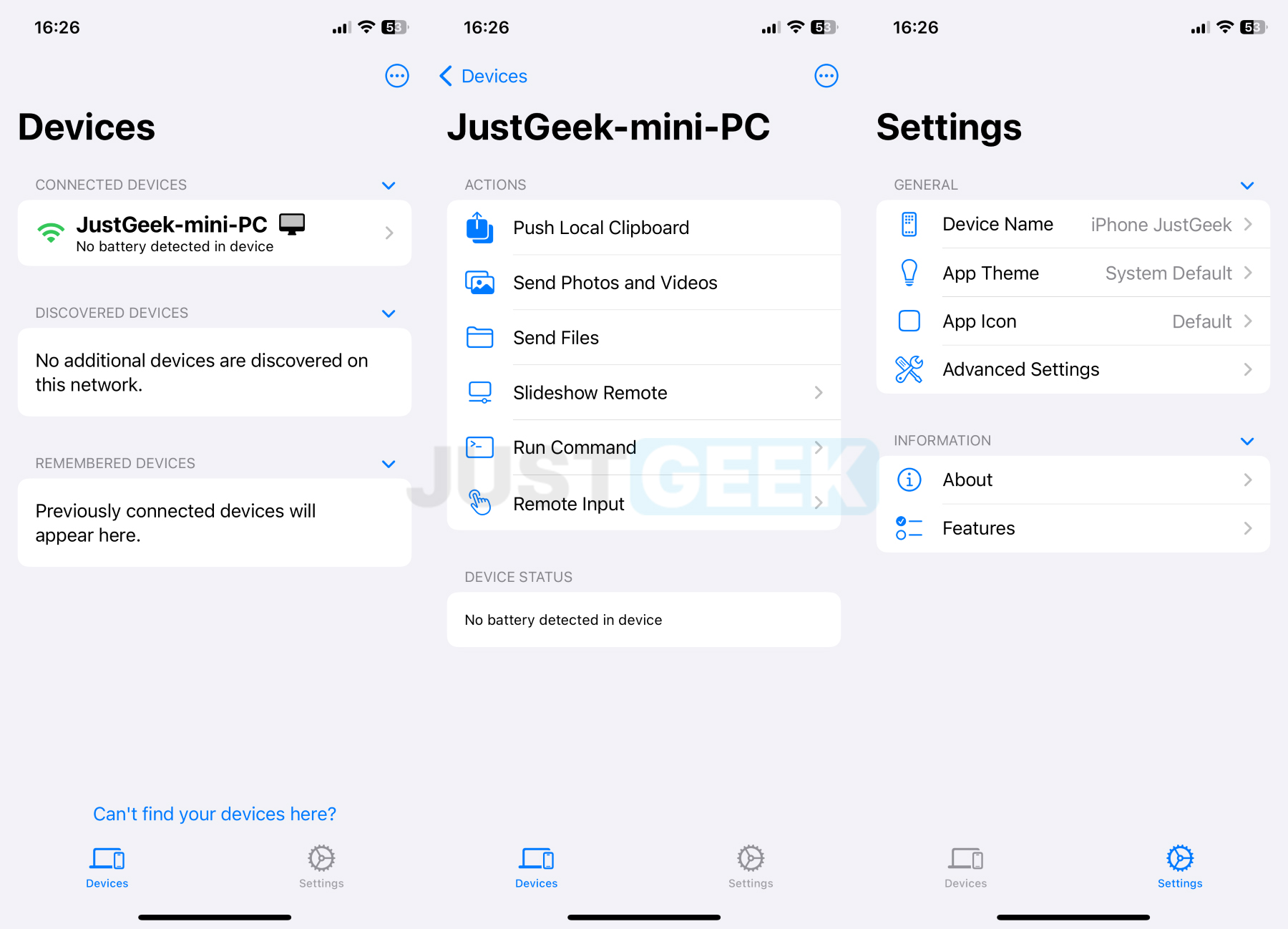
KDE Connect : l’application presque parfaite !
En conclusion, KDE Connect est une excellente application pour associer votre smartphone et votre PC. Elle offre de nombreuses fonctionnalités pratiques qui peuvent grandement améliorer votre productivité.
Cependant, il lui manque quand même une fonctionnalité importante : la mise en miroir de l’écran, similaire à ce que propose Scrcpy. Cette capacité de refléter le contenu de votre smartphone directement sur votre écran de PC enrichirait encore plus l’expérience utilisateur. Mais ce n’est que notre avis 😊. À vous de juger !
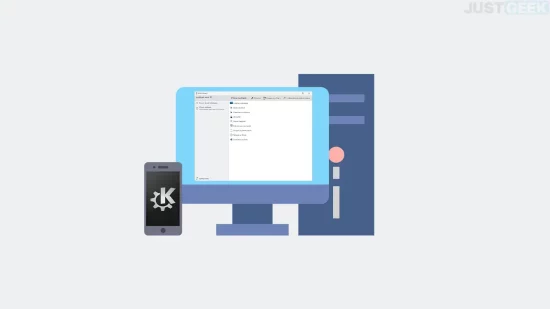

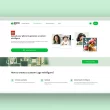




Ah intéressant ça merci parce que l’application de Microsoft n’arrête pas de bug avec mon téléphone… je vais tester celle-ci 😉
De rien Guillaume, c’est toujours un plaisir 😉